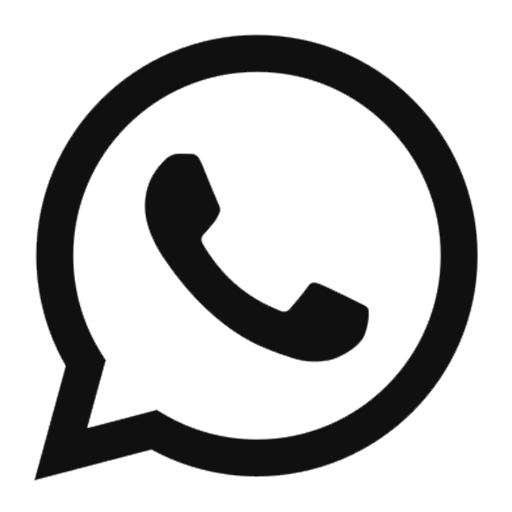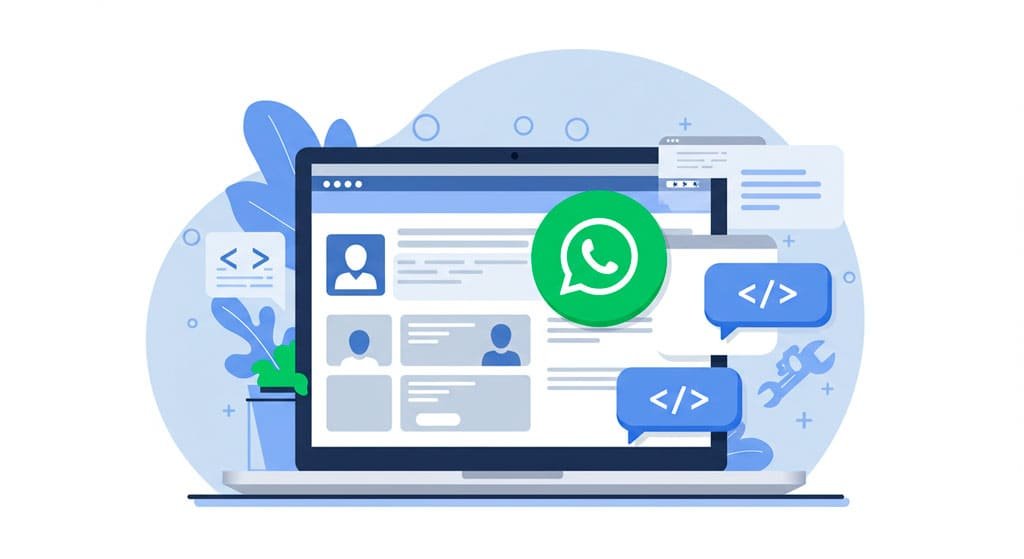Como Adicionar Botão do WhatsApp no WordPress: 2 Métodos Práticos 2026
Para empresários que utilizam WordPress, saber como adicionar botão do WhatsApp no WordPress tornou-se essencial para facilitar o contato com os clientes. Afinal, com mais de 165 milhões de brasileiros usando WhatsApp diariamente, ter esse botão no seu site pode aumentar suas vendas significativamente.
Além disso, implementar essa funcionalidade é mais simples do que muitos pensam. Consequentemente, você não precisa ser um expert em tecnologia para colocar um botão do WhatsApp funcionando perfeitamente no seu site WordPress.
Neste guia simples e direto, você aprenderá 2 métodos fáceis para integrar o WhatsApp ao seu site: usando código básico no Elementor e através do plugin Simple Chat Button.
Por Que Ter WhatsApp no Seu Site?
Primeiramente, é importante entender que os clientes brasileiros preferem o WhatsApp para tirar dúvidas sobre produtos e serviços. Portanto, facilitar esse contato pode fazer toda a diferença nas suas vendas.
Principais Benefícios
Mais Vendas: Clientes que conseguem tirar dúvidas rapidamente compram mais.
Atendimento Rápido: Você responde na hora, sem complicações.
Maior Confiança: Pessoas confiam mais em empresas que oferecem contato direto.
Menos Abandono: Visitantes não saem do site sem falar com você.
Por outro lado, empresas sem WhatsApp no site frequentemente perdem oportunidades de negócio, especialmente no Brasil onde esse aplicativo é fundamental.
Método 1: Código Simples no Elementor
O Que Você Precisa
Inicialmente, certifique-se de que tem:
- WordPress funcionando
- Elementor instalado (versão gratuita serve)
- Número do WhatsApp da sua empresa
- 10 minutos do seu tempo
Passo a Passo Completo
Passo 1: Prepare Seu Número
Primeiramente, pegue o número do seu WhatsApp e transforme assim:
- Se seu número é: (11) 99999-9999
- Fica assim: 5511999999999
- Sempre comece com 55 (código do Brasil)
Passo 2: Abra o Elementor
- Entre no painel do WordPress
- Vá na página onde quer o botão
- Clique em “Editar com Elementor”
- Procure por “HTML” nos widgets
- Arraste o widget HTML para onde quiser
Passo 3: Cole o Código
Simultaneamente, cole este código no widget HTML:
<div style="position: fixed; bottom: 20px; right: 20px; z-index: 999;">
<a href="https://wa.me/5511999999999?text=Olá, vim pelo site e gostaria de mais informações"
target="_blank"
style="display: flex; align-items: center; background: #25d366; color: white; padding: 15px 20px; border-radius: 30px; text-decoration: none; box-shadow: 0 4px 12px rgba(0,0,0,0.3); font-size: 16px; font-weight: bold;">
<svg width="25" height="25" style="margin-right: 8px;" viewBox="0 0 24 24" fill="white">
<path d="M17.472 14.382c-.297-.149-1.758-.867-2.03-.967-.273-.099-.471-.148-.67.15-.197.297-.767.966-.94 1.164-.173.199-.347.223-.644.075-.297-.15-1.255-.463-2.39-1.475-.883-.788-1.48-1.761-1.653-2.059-.173-.297-.018-.458.13-.606.134-.133.298-.347.446-.52.149-.174.198-.298.298-.497.099-.198.05-.371-.025-.52-.075-.149-.669-1.612-.916-2.207-.242-.579-.487-.5-.669-.51-.173-.008-.371-.01-.57-.01-.198 0-.52.074-.792.372-.272.297-1.04 1.016-1.04 2.479 0 1.462 1.065 2.875 1.213 3.074.149.198 2.096 3.2 5.077 4.487.709.306 1.262.489 1.694.625.712.227 1.36.195 1.871.118.571-.085 1.758-.719 2.006-1.413.248-.694.248-1.289.173-1.413-.074-.124-.272-.198-.57-.347m-5.421 7.403h-.004a9.87 9.87 0 01-5.031-1.378l-.361-.214-3.741.982.998-3.648-.235-.374a9.86 9.86 0 01-1.51-5.26c.001-5.45 4.436-9.884 9.888-9.884 2.64 0 5.122 1.03 6.988 2.898a9.825 9.825 0 012.893 6.994c-.003 5.45-4.437 9.884-9.885 9.884m8.413-18.297A11.815 11.815 0 0012.05 0C5.495 0 .16 5.335.157 11.892c0 2.096.547 4.142 1.588 5.945L.057 24l6.305-1.654a11.882 11.882 0 005.683 1.448h.005c6.554 0 11.89-5.335 11.893-11.893A11.821 11.821 0 0020.885 3.488"/>
</svg>
Fale Conosco
</a>
</div>
Passo 4: Personalize o Código
Troque o Número:
- Encontre:
5511999999999 - Coloque seu número no lugar
Mude a Mensagem:
- Encontre:
Olá, vim pelo site e gostaria de mais informações - Escreva a mensagem que quiser
Altere o Texto do Botão:
- Encontre:
Fale Conosco - Coloque o texto que preferir
Passo 5: Salve e Teste
Finalmente:
- Clique em “Atualizar” no Elementor
- Visualize seu site
- Teste clicando no botão
- Veja se abre o WhatsApp corretamente
Personalizações Simples
Para Mudar a Cor:
- Troque
#25d366por outra cor - Exemplos:
#ff6b35(laranja),#2196f3(azul)
Para Mudar a Posição:
bottom: 20px;(distância de baixo)right: 20px;(distância da direita)- Para colocar à esquerda: troque
rightporleft
Para empresários que querem melhorar ainda mais seu site, recomendamos nosso guia sobre como fazer sua empresa aparecer no Google.
Método 2: Plugin Simple Chat Button
Por Que Usar o Simple Chat Button?
Primordialmente, este plugin é perfeito para quem não quer mexer com códigos. Além disso, ele oferece opções simples de configuração e funciona muito bem.
Instalação Passo a Passo
Passo 1: Instalar o Plugin
- No painel do WordPress, vá em “Plugins”
- Clique em “Adicionar Novo”
- Digite “Simple Chat Button” na busca
- Encontre o plugin e clique “Instalar Agora”
- Depois clique em “Ativar”
Passo 2: Configurar o Plugin
Posteriormente, siga estes passos:
- No menu lateral, procure “Simple Chat Button”
- Clique para abrir as configurações
- Ative a opção “Enable WhatsApp Chat”
- Digite seu número no formato: 5511999999999
- Escreva uma mensagem padrão
- Salve as alterações
Passo 3: Personalizar Aparência
Configurações Básicas:
- Posição: Canto inferior direito
- Tamanho: Médio
- Cor: Verde WhatsApp (padrão)
- Texto: “Fale Conosco” ou “WhatsApp”
Configurações Avançadas:
- Páginas: Escolha onde mostrar o botão
- Dispositivos: Mobile e Desktop
- Animação: Ative para chamar atenção
Passo 4: Configurar Mensagens
Mensagem Padrão: “Olá! Vi seu site e gostaria de mais informações sobre seus produtos/serviços.”
Para E-commerce: “Oi! Tenho interesse nos produtos e gostaria de saber mais detalhes.”
Para Serviços: “Olá! Preciso de orçamento para [tipo de serviço]. Podem me ajudar?”
Vantagens do Plugin
Muito Fácil: Não precisa mexer em códigos.
Sempre Atualizado: O plugin se atualiza sozinho.
Suporte: Se der problema, tem ajuda disponível.
Configurações Prontas: Tudo já vem configurado para funcionar.
Entretanto, plugins podem deixar o site um pouco mais lento, mas a diferença é mínima.
Qual Método Escolher?
Use Código no Elementor Se:
- Você quer controle total do visual
- Prefere um site mais rápido
- Não se importa de mexer em código simples
- Quer personalizar tudo do seu jeito
Use o Plugin Se:
- Você não quer mexer com códigos
- Prefere facilidade acima de tudo
- Quer configurações prontas
- Gosta de ter suporte técnico
Definitivamente, ambos os métodos funcionam perfeitamente. Portanto, escolha o que faz mais sentido para você.
Configurando Mensagens Inteligentes
Por Tipo de Negócio
Loja Online: “Olá! Vi os produtos no site e gostaria de saber sobre preços e disponibilidade.”
Prestador de Serviços: “Oi! Preciso de orçamento para [seu serviço]. Vocês atendem na minha região?”
Restaurante: “Olá! Gostaria de fazer um pedido. Vocês fazem entrega?”
Clínica/Consultório: “Oi! Gostaria de agendar uma consulta. Quais horários disponíveis?”
Dicas para Mensagens
Seja Específico: Mencione o que a pessoa viu no site.
Seja Direto: Vá direto ao ponto sem enrolar.
Seja Amigável: Use linguagem natural e simpática.
Inclua Urgência: “Preciso para esta semana” funciona bem.
Cuidados Importantes
Número Correto
Certifique-se sempre de que:
- O número está no formato internacional
- Você consegue receber no WhatsApp Business
- O número está funcionando normalmente
Teste Sempre
Depois de instalar:
- Teste o botão em diferentes páginas
- Verifique se funciona no celular
- Confirme se a mensagem está certa
- Veja se está abrindo o WhatsApp
Posicionamento
Boas Posições:
- Canto inferior direito (mais comum)
- Canto inferior esquerdo
- Lateral direita, no meio da tela
Evite:
- Posições que atrapalhem a leitura
- Lugares que escondam informações importantes
- Cantos superiores (menos visíveis)
Problemas Comuns e Soluções
“O Botão Não Aparece”
Possíveis Causas:
- Cache do site não foi limpo
- Código foi colado no lugar errado
- Plugin não foi ativado corretamente
Soluções:
- Limpe o cache do site
- Verifique se colou o código certo
- Desative e ative o plugin novamente
“Clico Mas Não Abre o WhatsApp”
Verifique:
- Se o número está no formato correto
- Se o link está funcionando
- Se o WhatsApp está instalado no dispositivo
“O Botão Está Muito Grande/Pequeno”
Para Código:
- Mude
padding: 15px 20px(primeiro número = altura, segundo = largura) - Altere
font-size: 16pxpara mudar o tamanho da letra
Para Plugin:
- Vá nas configurações e mude o tamanho
- Teste diferentes opções até ficar bom
Hospedagem Confiável
Para que tudo funcione perfeitamente, é importante ter uma boa hospedagem. Recomendamos a Hostinger, que oferece:
- WordPress rápido e estável
- Suporte em português 24/7
- Preços acessíveis para pequenas empresas
- Fácil instalação de plugins
Dicas Finais
Para Melhor Resultado
Responda Rápido: Clientes esperam respostas em poucos minutos.
Seja Prestativo: Ajude mesmo se a pessoa não comprar na hora.
Use WhatsApp Business: Tem recursos profissionais úteis.
Monitore os Resultados: Veja quantas pessoas estão entrando em contato.
Mantenha Simples
Lembre-se que o objetivo é facilitar o contato. Portanto:
- Não complique a instalação
- Use mensagens claras e diretas
- Teste regularmente se está funcionando
- Mantenha sempre atualizado
Conclusão: Comece Hoje Mesmo
Definitivamente, ter um botão do WhatsApp no seu site WordPress é essencial nos dias de hoje. Felizmente, como você viu, é muito mais simples do que parece.
Se você tem conhecimento básico, use o método do código no Elementor para ter mais controle. Por outro lado, se prefere praticidade, o plugin Simple Chat Button é perfeito.
O mais importante é começar agora. Escolha um dos métodos, siga os passos simples que mostramos e coloque seu botão do WhatsApp funcionando hoje mesmo.
Lembre-se: cada dia sem esse botão é uma oportunidade de venda perdida. Portanto, não deixe para depois!
Precisa de ajuda para implementar o WhatsApp no seu site WordPress de forma rápida e profissional? Nossa equipe pode fazer toda a configuração para você em poucas horas, garantindo que tudo funcione perfeitamente. Clique no botão abaixo e converse conosco no WhatsApp para descobrir como podemos ajudar você a começar a receber mais contatos e vendas hoje mesmo!